vCenterの証明書のインストールの方法を各OSごとにまとめてみた。
それぞれのOSで微妙に違うのが面倒。世間はどうしているんだろうか?まぁ、一回だけだからググって実行して忘却なのかもしれない。
MacOS
wget –no-check-certificate https://[vCenter hostname]/certs/download.zip
unzip download.zip
cd certs/mac/
sudo security add-trusted-cert -d -r trustRoot -k /Library/Keychains/System.keychain *.0
cd ../../
rm -rf certs download.zip
Ubuntu (複数のvCenterを登録する場合は、フォルダの名前を変更するのを忘れずに)
sudo -i
apt -y install unzip wget
wget –no-check-certificate https://<vCenter hostname>/certs/download.zip
unzip download.zip
cp -rf certs/lin /usr/share/ca-certificates/vCenter
CERNAME=`basename /usr/share/ca-certificates/vCenter/*.0`
echo “vCenter/$CERNAME” >> /etc/ca-certificates.conf
unset CERNAME
update-ca-certificates
rm -rf certs download.zip
CentOS 7
sudo yum -y install unzip wget
wget –no-check-certificate https://[vCenter hostname]/certs/download.zip
unzip download.zip
sudo cp certs/lin/* /etc/pki/ca-trust/source/anchors
sudo update-ca-trust extract
rm -rf certs download.zip
動作確認
wget https://[vCenter hostname]/certs/download.zip
問題なく、ダウンロードできるはず。
rm download.zip
Windows
WindowsだけGUI操作。コマンドでもできるのだろうが、ターミナルをあげるのが逆に面倒w
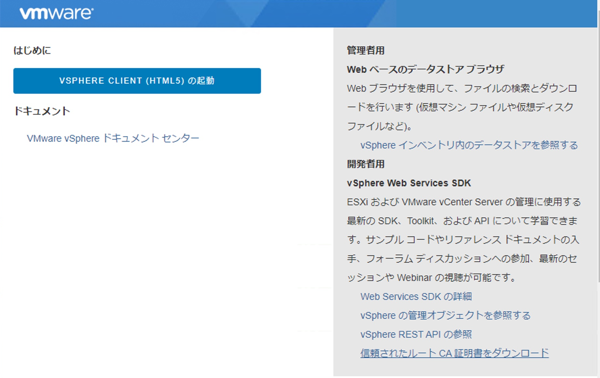
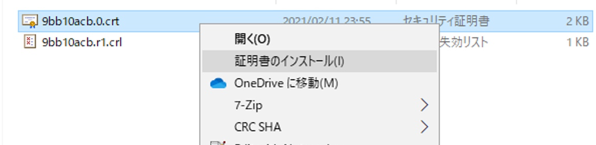
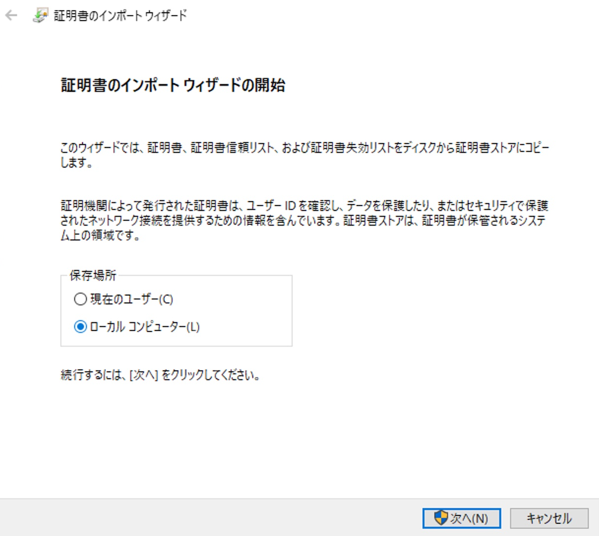
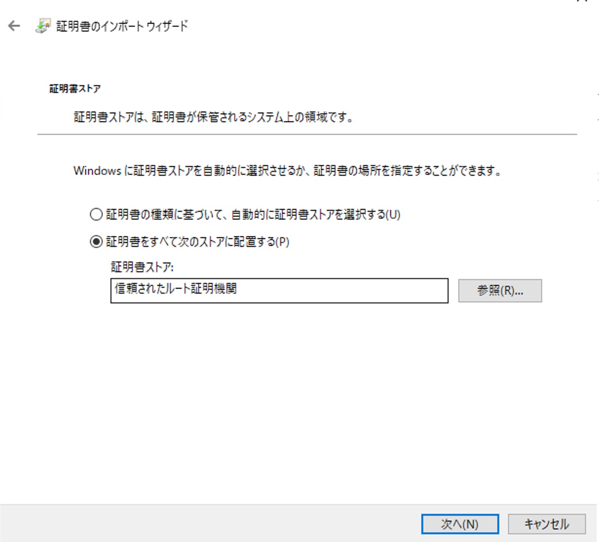
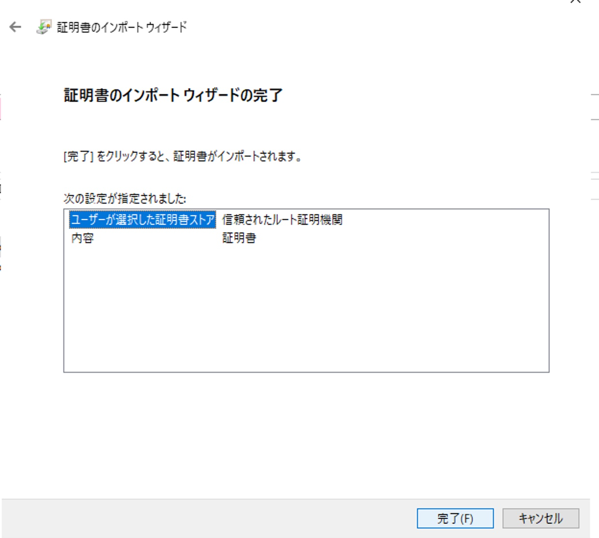
ブラウザを終了させて、再度立ち上げ。